HTML DOM中的图例align属性用于设置或返回<legend>元素的align属性的值。
用法:
- 它返回图例align属性。
Legendobject.align;
- 它设置图例对齐属性。
Legendobject.align="left|right|top|bottom"
属性值:该属性接受上述和以下所述的四个参数:
- left:它将标题设置在元素的左侧。
- right:它将标题设置在元素的右侧。
- top:它将标题设置为元素的顶部。
- bottom:它将标题设置为元素的底部。
范例1:本示例返回图例align属性。
<!DOCTYPE html>
<html>
<head>
<title>DOM Legend align Property</title>
<style>
form {
width:70%;
}
label {
display:inline-block;
float:left;
clear:left;
width:90px;
margin:5px;
text-align:left;
}
input[type="text"] {
width:250px;
margin:5px 0px;
}
.gfg {
font-size:40px;
color:green;
font-weight:bold;
}
</style>
</head>
<body>
<div class="gfg">GeeksforGeeks</div>
<h2>DOM Legend align Property</h2>
<form id="myGeeks">
<fieldset>
<!-- Assigning legend id -->
<legend id="GFG" align="left">STUDENT::</legend>
<label>Name:</label>
<input type="text">
<br>
<label>Email:</label>
<input type="text">
<br>
<label>Date of birth:</label>
<input type="text">
<br>
<label>Address:</label>
<input type="text">
<br>
<label>Enroll No:</label>
<input type="text">
</fieldset>
</form>
<br>
<button onclick="myGeeks()">Submit</button>
<p id="sudo" style="font-size:25px;"></p>
<script>
function myGeeks() {
// Accessing legend tag
var g =
document.getElementById("GFG").align;
document.getElementById(
"sudo").innerHTML = g;
}
</script>
</body>
</html>输出:
- 在单击按钮之前:
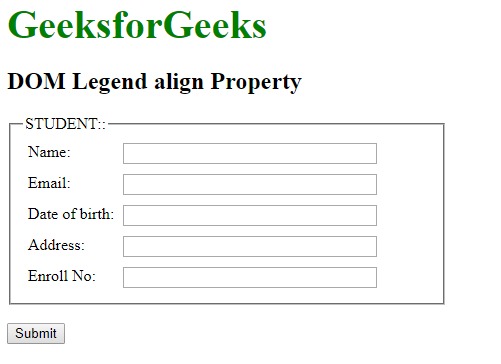
- 单击按钮后:
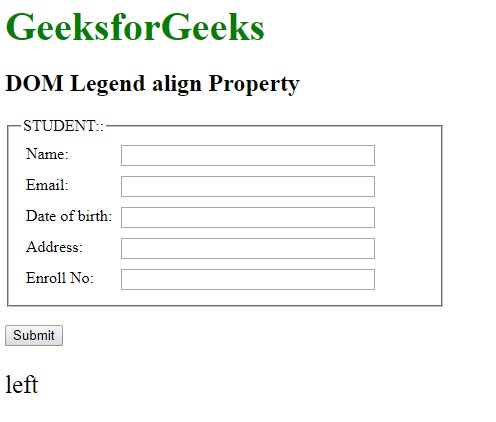
范例2:本示例设置图例align属性。
<!DOCTYPE html>
<html>
<head>
<title>DOM Legend align Property</title>
<style>
form {
width:70%;
}
label {
display:inline-block;
float:left;
clear:left;
width:90px;
margin:5px;
text-align:left;
}
input[type="text"] {
width:250px;
margin:5px 0px;
}
.gfg {
font-size:40px;
color:green;
font-weight:bold;
}
</style>
</head>
<body>
<div class="gfg">GeeksforGeeks</div>
<h2>DOM Legend align Property</h2>
<form id="myGeeks">
<fieldset>
<!-- Assigning legend id -->
<legend id="GFG" align="left">STUDENT::</legend>
<label>Name:</label>
<input type="text">
<br>
<label>Email:</label>
<input type="text">
<br>
<label>Date of birth:</label>
<input type="text">
<br>
<label>Address:</label>
<input type="text">
<br>
<label>Enroll No:</label>
<input type="text">
</fieldset>
</form>
<br>
<button onclick="myGeeks()">Submit</button>
<p id="sudo" style="font-size:25px;"></p>
<script>
function myGeeks() {
// Accessing legend tag
var g =
document.getElementById("GFG").align = "right";
document.getElementById(
"sudo").innerHTML =
"The value of the align attribute was changed to " + g;
}
</script>
</body>
</html>输出:
- 在单击按钮之前:
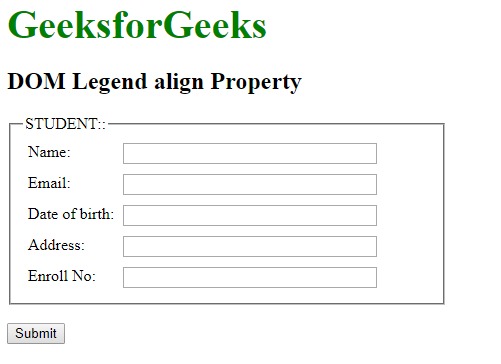
- 单击按钮后:

支持的浏览器:下面列出了HTML DOM图例align属性支持的浏览器:
- 谷歌浏览器
- IE浏览器
- Firefox
- Opera
- Safari
相关用法
- HTML <legend> align属性用法及代码示例
- HTML Legend form用法及代码示例
- HTML HR align用法及代码示例
- HTML TableRow align用法及代码示例
- HTML <legend>用法及代码示例
- HTML DOM Legend用法及代码示例
- HTML <legend> form属性用法及代码示例
- CSS align-self用法及代码示例
- CSS text-align用法及代码示例
- CSS align-content用法及代码示例
- CSS text-align-last用法及代码示例
- CSS align-items用法及代码示例
- CSS vertical-align用法及代码示例
- HTML <p> align属性用法及代码示例
注:本文由纯净天空筛选整理自ManasChhabra2大神的英文原创作品 HTML | DOM Legend align Property。非经特殊声明,原始代码版权归原作者所有,本译文未经允许或授权,请勿转载或复制。
